index
- Informations préliminaires
- Comment ouvrir gratuitement des fichiers PDF protégés par mot de passe
- Comment ouvrir des fichiers PDF protégés par mot de passe en ligne
- Application pour ouvrir des fichiers PDF protégés par mot de passe
Informations préliminaires

Avant d'entrer dans le vif du sujet, allons expliquer comment ouvrir des fichiers PDF protégés par mot de passe, il est de mon devoir d'apporter quelques précisions concernant la mise en œuvre de cette procédure.
Il faut savoir que, selon le type de protection appliqué aux PDF, le mot de passe utilisé pour ceux-ci peut être de deux types différents : il y a le mot de passe propriétaire qui protège les fichiers contre l'impression ou la modification et la mot de passe de l'utilisateur ce qui, d'autre part, empêche l'ouverture de documents par ceux qui ne connaissent pas le mot-clé exact.
Le mot de passe propriétaire peut être contourné assez simplement, cela ne prend généralement que quelques secondes, tandis que le mot de passe utilisateur est beaucoup plus difficile à contourner. Dans ce second cas, en effet, il faut effectuer une attaque en force brute sur le document, essayant ainsi toutes les combinaisons possibles de caractères jusqu'à trouver la bonne, ce qui peut prendre des heures, voire des jours.
Comment ouvrir gratuitement des fichiers PDF protégés par mot de passe
Après avoir apporté les précisions nécessaires ci-dessus, venons-en au fait et découvrons, concrètement, comment ouvrir des fichiers PDF protégés par mot de passe à l'aide de certains programmes gratuitspour Windows, MacOS e Linux. Pour en savoir plus, poursuivez votre lecture : vous les trouverez indiqués ci-dessous.
QPDF (Windows/macOS/Linux)
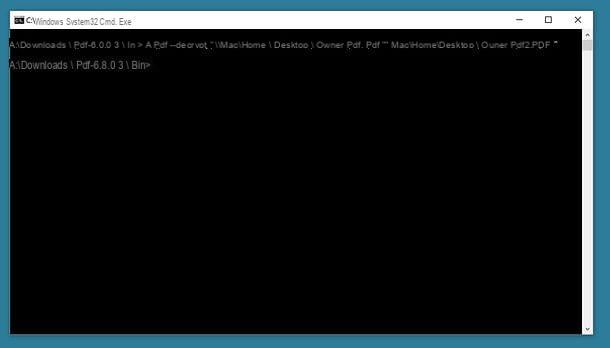
Le premier programme que je veux recommander est QPDF, qui est gratuit, open source et fonctionne à la fois sur Windows, macOS et Linux. Il est très efficace et ne déverrouille que les PDF protégés contre l'impression et l'édition. Malheureusement il n'a pas d'interface graphique et doit être utilisé depuis la ligne de commande, mais ne vous inquiétez pas : il est assez intuitif.
Pour télécharger QPDF sur un PC sous Windows, rendez-vous sur la page dédiée au programme sur le site de SourceForge et cliquez sur le bouton Télécharger la dernière version présent en haut à gauche.
Une fois le téléchargement terminé, extrayez leArchives ZIP obtenu dans n'importe quel dossier et démarrez QPDF en utilisant le Invite de commande, en le dirigeant directement vers le dossier qui contient le programme : pour cela, maintenez la touche Mission sur votre clavier, faites un clic droit sur le dossier coffre présent dans le dossier où vous avez extrait QPDF et sélectionnez l'élément Ouvrez la fenêtre de commande ici dans le menu qui s'affiche.
Maintenant que vous voyez la fenêtre d'invite de commande à l'écran, entrez la chaîne qpdf --decrypt input.pdf output.pdf (au lieu de entrée.pdf e sortie.pdf il faut taper le chemin complet du PDF à débloquer et le fichier de sortie à obtenir) et appuyer sur la touche Envoi sur le clavier. Après cela, vous obtiendrez une version déverrouillée du PDF dans le dossier que vous avez indiqué pour le fichier de sortie.
Si, par contre, vous utilisez MacOS, pour télécharger et installer QPDF, vous devez vous fier à Homebrew, un gestionnaire de paquets gratuit et open source qui vous permet d'installer différents types de logiciels à partir de terminal. Alors, tout d'abord, ouvrez le Terminal, en sélectionnant celui qui vous convient icône (celui avec la fenêtre noire et la ligne de code) que vous trouvez dans le dossier Autre de la Launchpad.
Après avoir affiché la fenêtre Terminal sur le bureau, pour installer Homebrew, lancez la commande /usr/bin/ruby -e "$ (curl -fsSL https://raw.githubusercontent.com/Homebrew/install/master/install) " , suivi de l'appui sur la touche Envoi au clavier et en saisissant le Mot de passe Administration Mac Par la suite, pour installer QPDF, entrez la commande brew install qpdf, toujours suivie d'un appui sur le bouton Envoi.
Une fois l'installation terminée, entrez la commande qpdf --decrypt input.pdf output.pdf dans le Terminal (au lieu de entrée.pdf e sortie.pdf vous devez taper les chemins des fichiers d'entrée et de sortie) et, dans un court laps de temps, vous obtiendrez une version déverrouillée du PDF de votre intérêt. C'était facile, n'est-ce pas ?
PDFCrack (Windows / macOS)
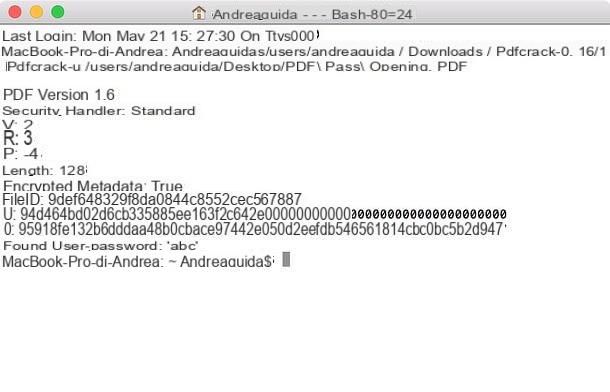
Si vous devez ouvrir un fichier PDF protégé par un mot de passe utilisateur (donc un mot de passe d'ouverture), l'un des meilleurs outils sur lesquels vous pouvez compter est PDFCrack: c'est un programme gratuit, fonctionnant sous Windows et macOS, de nature open source et très efficace. Même dans ce cas, cependant, nous sommes en présence d'une ressource qui peut être utilisée uniquement et exclusivement à partir de la ligne de commande.
Pour le télécharger sur Windows, allez sur le site du programme et cliquez sur le lien Télécharger (pdfcrack-xx.zip, xxk) situé dans la barre latérale droite.
Une fois le téléchargement terminé, ouvrez leArchives ZIP obtenu, extrayez le contenu dans un dossier de votre choix et lancez le Invite de commande, en cliquant sur Bouton Démarrer (celui avec le drapeau de fenêtres) que vous trouvez en bas à gauche du barre des tâches, en tapant "rapide" dans le champ de recherche affiché et en sélectionnant le lien pertinent dans la liste.
Une fois que la fenêtre d'invite de commande apparaît à l'écran, lancez le CD de commande "[Dossier PDFCrack]" (au lieu de [Dossier PDFCrack] vous devez entrer le chemin complet du dossier où vous avez extrait PDFCrack) suivi d'un appui sur la touche Envoi sur le clavier. Ensuite, entrez la commande pdfcrack "file.pdf" (à la place de fichier.pdf il faut entrer le chemin complet et le nom du fichier à déchiffrer), en appuyant toujours sur la touche Envoi.
Une fois cela fait, PDFCrack commencera à "attaquer" le document pour rechercher son mot de passe. Lorsque celui-ci est identifié, vous verrez apparaître l'écriture mot de passe utilisateur trouvé, suivi du mot de passe nécessaire pour ouvrir le fichier.
Si, par contre, vous utilisez MacOS, pour utiliser PDFCrack visitez la page dédiée au programme sur le site de SourceForge et cliquez sur le bouton Télécharger la dernière version, placé en haut.
Une fois le téléchargement terminé, ouvrez l'archive tar.gz obtenu et extrayez le contenu dans un dossier de votre choix. Ouvrez ensuite le terminalen sélectionnant les icône (celui avec la fenêtre noire et la ligne de code) que vous trouvez dans le dossier Autre de la Launchpad et exécutez la commande cd [dossier PDFCrack] (au lieu de [Dossier PDFCrack] vous devez entrer le chemin complet du dossier où vous avez extrait PDFCrack), suivi en appuyant sur la touche Envoi sur le clavier. Ensuite, entrez la commande « make f Makefile, toujours suivie de l'appui sur la touche Envoi.
Une fois les étapes ci-dessus terminées, ouvrez une nouvelle fenêtre Terminal, entrez la commande [dossier PDFCrack] / pdfcrack -u "fichier.pdf" (au lieu de [Dossier PDFCrack] vous devez entrer le chemin complet du dossier où vous avez extrait PDFCrack et au lieu de fichier.pdf vous devez entrer le chemin complet et le nom du fichier à décrypter), appuyez sur la touche Envoi sur le clavier et vous pourrez connaître le mot de passe de votre PDF.
Unlocker PDF gratuit (Windows)

Si vous préférez contacter un programme avec une interface utilisateur et si vous utilisez un PC avec installé sur Windows, vous pouvez ouvrir les fichiers PDF protégés par mot de passe utilisateur en contactant Débloqueur de PDF gratuit: c'est un logiciel libre, facile à utiliser et capable de remplir parfaitement l'objectif pour lequel il est mis en place, créant une copie du document qui est donné « au repas » libre de toute sorte de limitation.
Pour le télécharger sur votre ordinateur, visitez le site Web du programme et cliquez sur le bouton Télécharger, situé en bas, puis sélectionnez le lien Téléchargez votre fichier.
Une fois le téléchargement terminé, ouvrez le fichier .exe obtenu et cliquez sur le bouton Oui dans la fenêtre qui apparaît sur le bureau. Ensuite, cliquez d'abord sur le bouton Suivant, trois fois de suite puis sur ceux installer e finition. Si vous voyez un avertissement indiquant que vous devez installer le Microsoft. NET Framework 3.5, vous acceptez également cela, car il est essentiel pour le bon fonctionnement du programme.
Lancez ensuite le programme en cliquant sur celui qui vous convient lien qui a été ajouté au menu Démarrer et, une fois la fenêtre Free PDF Unlocker affichée sur le bureau, cliquez sur le bouton Ajouter un fichier situé en haut, pour sélectionner le fichier à déverrouiller.
Appuyez ensuite sur le bouton DECOUVREZ, pour indiquer l'emplacement sur le PC où vous souhaitez enregistrer le fichier de sortie et lancer la procédure en cliquant sur le bouton Débloquer situé en haut. A la fin du processus, si le mot de passe est identifié, il sera affiché à l'écran.
Comment ouvrir des fichiers PDF protégés par mot de passe en ligne
Vous ne voulez pas ou ne pouvez pas télécharger de nouveaux programmes sur votre ordinateur et aimeriez donc savoir s'il existe des outils pour ouvrir des fichiers PDF protégés par mot de passe en ligne? Bien sûr, oui et ci-dessous vous trouverez quelques-uns des meilleurs.
Soda PDF en ligne
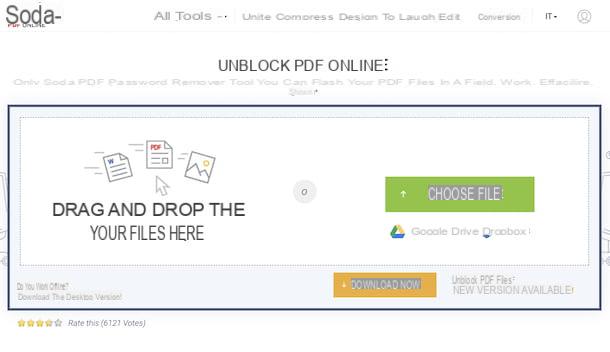
Le premier, parmi les outils web, que je veux vous conseiller d'essayer est Soda PDF en ligne: il s'agit d'un service qui fournit diverses fonctions utiles pour travailler sur des documents PDF, y compris, bien sûr, également un outil pour déverrouiller des PDF protégés contre l'impression et les modifications. Il est gratuit, peut être utilisé à partir de n'importe quel système d'exploitation et navigateur et aucune inscription n'est requise. Il est également à noter que tous les fichiers téléchargés sur les serveurs de service sont supprimés dans un délai maximum de 24 heures.
Pour utiliser Soda PDF Online, accédez à la page Web du service et faites-y glisser le PDF qui vous intéresse. Sinon, cliquez sur le bouton Choisir le fichier et téléchargez les fichiers "manuellement". Vous pouvez également obtenir vos PDF à partir de Google Drive ou Dropbox, en cliquant d'abord sur les boutons avec i logos prestations de service.
Une fois téléchargé, cliquez sur le bouton ouvrir et attendez que le mot de passe soit supprimé du PDF. Cliquez ensuite sur le bouton Télécharger et afficher dans le navigateur, pour lancer la procédure de téléchargement du document final et l'ouvrir en ligne, via la visionneuse spéciale offerte par le service.
iLovePDF

Un autre bon service en ligne auquel vous pouvez vous référer est iLovePDF. C'est gratuit, vous permet de créer, éditer, convertir et déverrouiller des PDF protégés contre l'impression et les modifications et fonctionne à partir de n'importe quel navigateur et système d'exploitation, sans inscription. Il permet de télécharger des fichiers d'une taille maximale de 100 Mo et protège la vie privée des utilisateurs en supprimant, en quelques heures, les documents qui sont téléchargés sur ses serveurs. A noter qu'à terme, il est possible de souscrire à l'un des forfaits payants (à partir de 6 euros/mois) pour accéder à des fonctions supplémentaires, comme l'augmentation de la taille maximale de téléchargement de fichiers à 1 Go.
Pour utiliser le service, accédez à sa page d'accueil et faites glisser le document qui vous intéresse pour agir dans la fenêtre du navigateur. Sinon, cliquez sur le bouton Sélectionnez le fichier PDF et sélectionnez "manuellement" le document, ou prenez-le de Google Drive ou à partir Dropboxen cliquant sur les boutons correspondants.
Une fois le téléchargement terminé, cliquez sur le bouton Déverrouiller le PDF est apparu ci-dessous et attendez que le téléchargement du document sans mot de passe soit terminé. Si le téléchargement ne démarre pas automatiquement, cliquez sur le bouton Téléchargez les PDF débloqués pour "le forcer". Vous pouvez également enregistrer le fichier final dans Google Drive, Dropbox ou vous pouvez partager leURL avec d'autres utilisateurs, en cliquant sur les boutons appropriés situés à droite.
Application pour ouvrir des fichiers PDF protégés par mot de passe
Pour conclure, je voudrais souligner quelques app que vous pouvez utiliser pour ouvrir des fichiers PDF protégés par mot de passe à l'aide de votre smartphone ou tablette, à la fois sur Android que de iOS. Trouvez ce que je pense être le meilleur dans la catégorie ci-dessous.
Utilitaires PDF (Android)
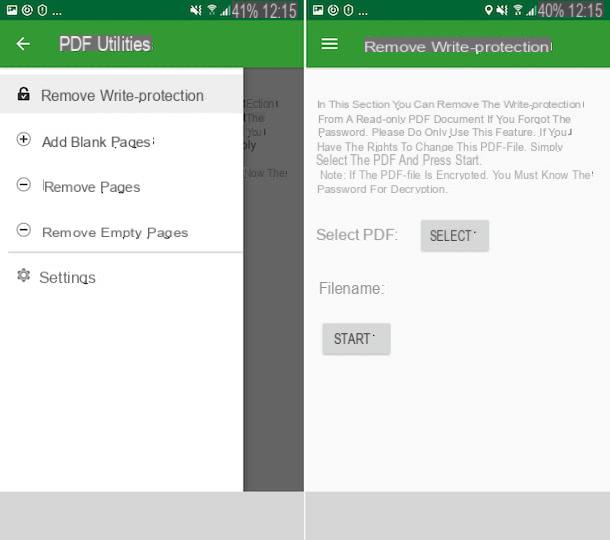
Si vous utilisez un smartphone ou une tablette Android, je vous recommande d'envisager d'utiliser Utilitaires PDF: c'est une application gratuite qui vous permet de supprimer le mot de passe utilisé pour protéger les PDF contre la modification de contenu. Notez qu'il vous permet également de modifier des documents en supprimant et en ajoutant des pages.
Pour le télécharger et l'installer sur votre appareil, visitez la section correspondante sur le Play Store et appuyez sur le bouton Installer. Ensuite, démarrez l'application en appuyant sur le bouton Avri apparaissait à l'écran ou en sélectionnant le icône qui a été ajouté à l'écran d'accueil.
Maintenant que vous voyez l'écran principal de l'application, appuyez sur le bouton avec le trois lignes horizontalement situé en haut à gauche et sélectionnez l'option Supprimer la protection en écriture dans le menu qui s'ouvre.
À ce stade, appuyez sur le bouton Choisir et sélectionnez le PDF qui vous intéresse, en accordant d'abord à l'application les autorisations nécessaires pour accéder aux fichiers sur l'appareil.
Ensuite, cliquez sur le bouton Démarrer et attendez quelques instants que l'application traite le document. Plus tard, un nouveau fichier déverrouillé sera créé qui sera enregistré au même endroit que l'original.
Unlocker PDF (iOS)

Si vous utilisez un iOS, je vous suggère d'utiliser l'application à la place PDF Unlocker. Il est gratuit, facile à utiliser et vous permet d'intervenir sur des documents protégés par mot de passe qui ne peuvent pas être consultés via d'autres applications car ils doivent d'abord être déverrouillés. Dans ce cas, cependant, gardez à l'esprit que vous devez connaître le mot de passe utilisé pour protéger le document.
Pour le télécharger et l'installer sur iPhone ou iPad, visitez la section correspondante sur l'App Store, appuyez sur le bouton Ottieni, ainsi de suite Installer et autorisez le téléchargement via Identifiant du visage, toucher ID o Mot de passe Identifiant Apple. Cliquez ensuite sur le bouton Avri est apparu sur l'écran pour démarrer l'application, ou sélectionnez celui qui vous convient icône qui a été ajouté à l'écran d'accueil.
Maintenant que vous voyez l'écran principal de l'application, cliquez sur le bouton Démarrer, ainsi de suite Choisissez Fichier et sélectionnez le Document PDF par rapport à laquelle vous êtes intéressé à aller agir. Ensuite, appuyez sur le bouton Télécharger le fichier.
Par conséquent, tapez le Mot de passe utilisé pour protéger le PDF dans le champ approprié et appuyez sur le bouton Convertir un fichier. Une fois le PDF déverrouillé, cliquez sur le bouton Télécharger le fichier que vous voyez apparaître à l'écran et indique l'emplacement où vous souhaitez enregistrer le document sans mot de passe, ou l'application où vous souhaitez l'exporter.
Comment ouvrir des fichiers PDF protégés par mot de passe

























